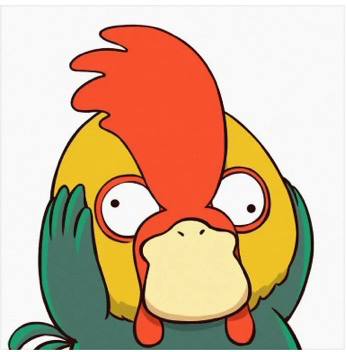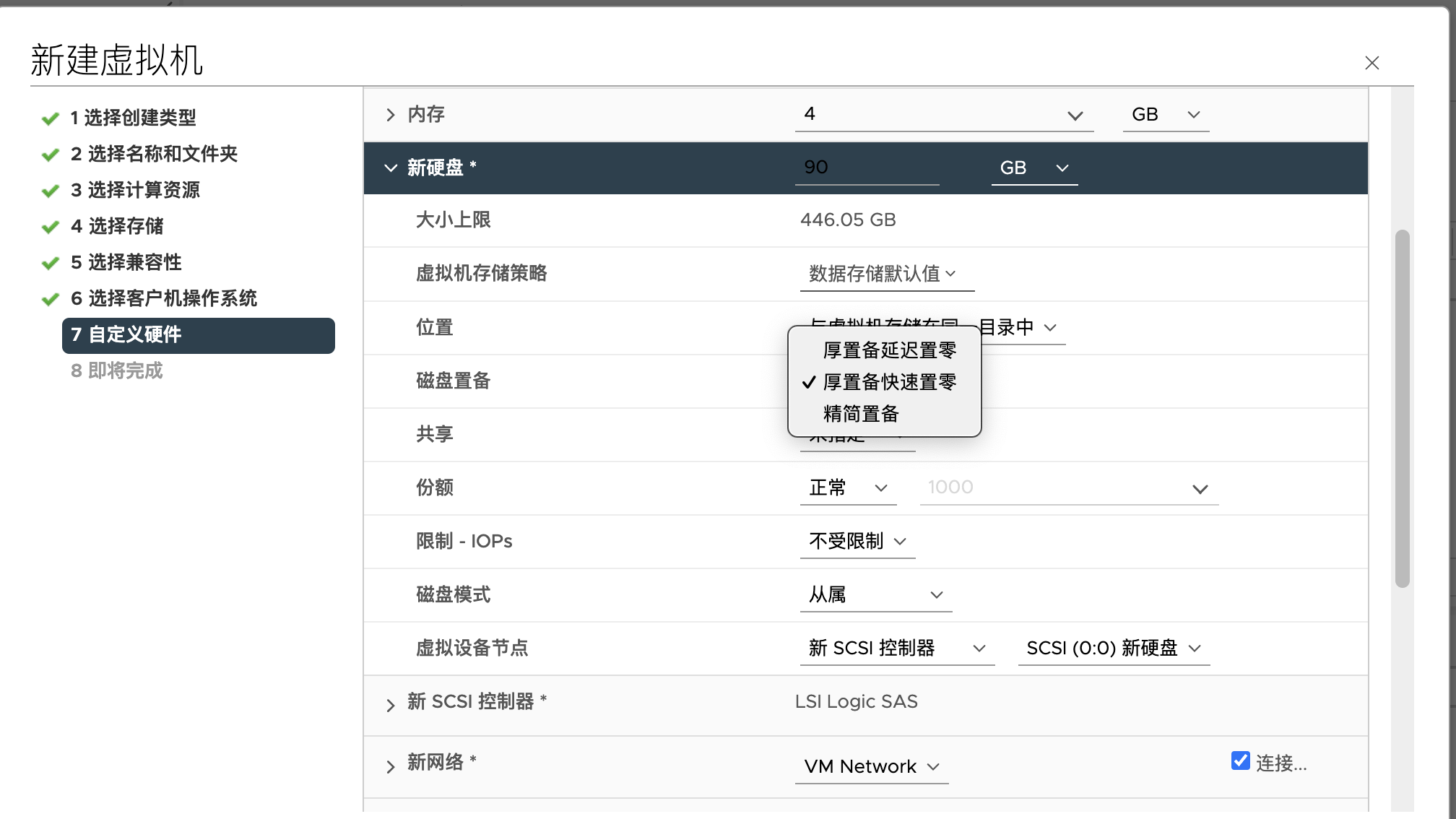Win11卸载安全中心的方法
Win11怎样关闭 Security?Windwos11系统自带的安全中心有时很烦人,很多人都认为这个程序并不是一个友好的杀毒程序,但是怎么才能卸载?这篇文章介绍如何在win11操作系统中禁用、移除安装安全中心!
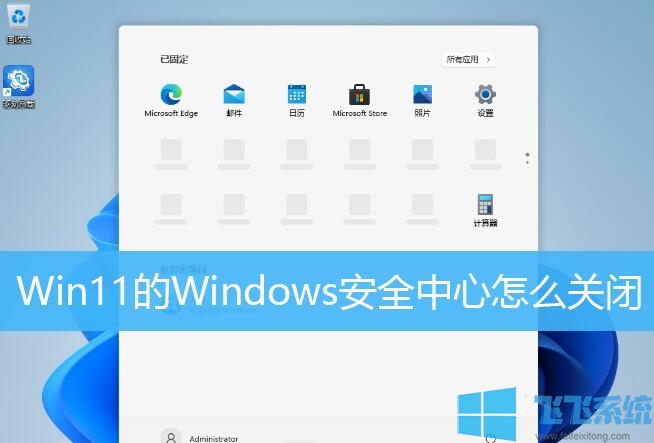
方法一简单软件移除:![图片[2]-win11关闭安全中心](https://www.ganwz.com/wp-content/uploads/2022/11/截屏2022-11-20-23.59.02.png)
方法二逐项设置禁用:
1、点击任务栏上的开始图标,在显示的应用中,点击打开设置;

2、设置(Win+i)窗口,左侧点击隐私和安全性,右侧点击Windows 安全中心(适用于你的设备防病毒、浏览器、防火墙和网络保护);
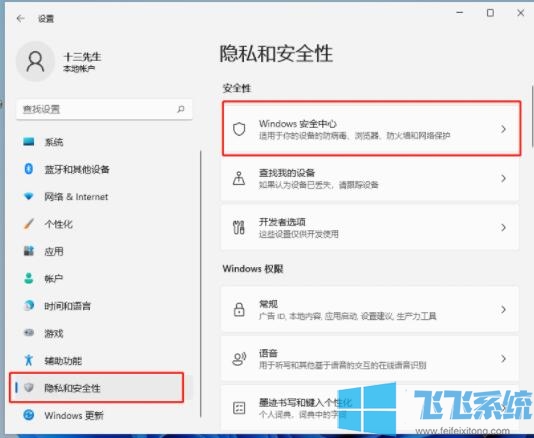
3、点击打开 Windows 安全中心(Windows 安全中心是查看和管理设备安全性和运行状况的页面);
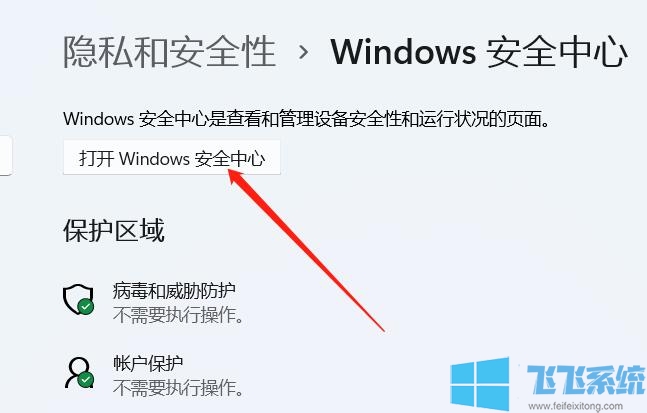
4、病毒和威胁防护设置(查看和更新 Microsoft Defender 防病毒的“病毒和威胁防护”设置)下,将实时保护、云提供的保护和自动提交样本等选项关闭即可;
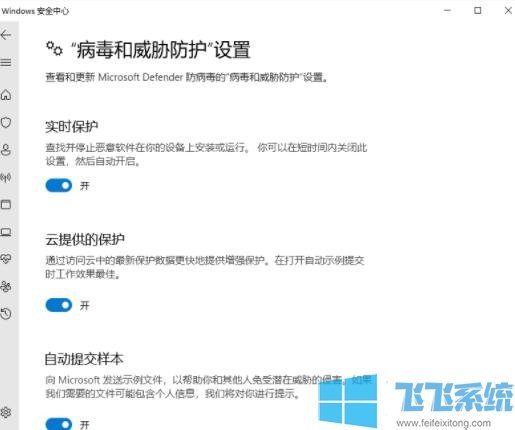
5、再次打开设置首页,搜索框中直接搜索【defender】,就会弹出防火墙。
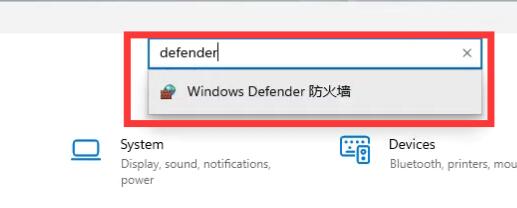
6、点击进入防火墙后,在左侧的列表中找到【启用或关闭Windows defender 防火墙】,并且点击进入。
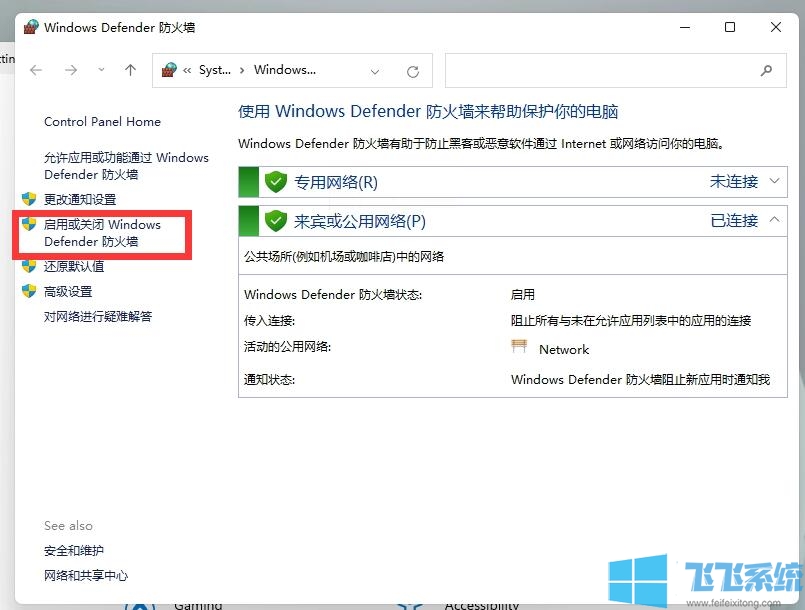
7、打开自定义各类网络的设置界面,选择开启和关闭防火墙了,设置完毕后点击确定即可!
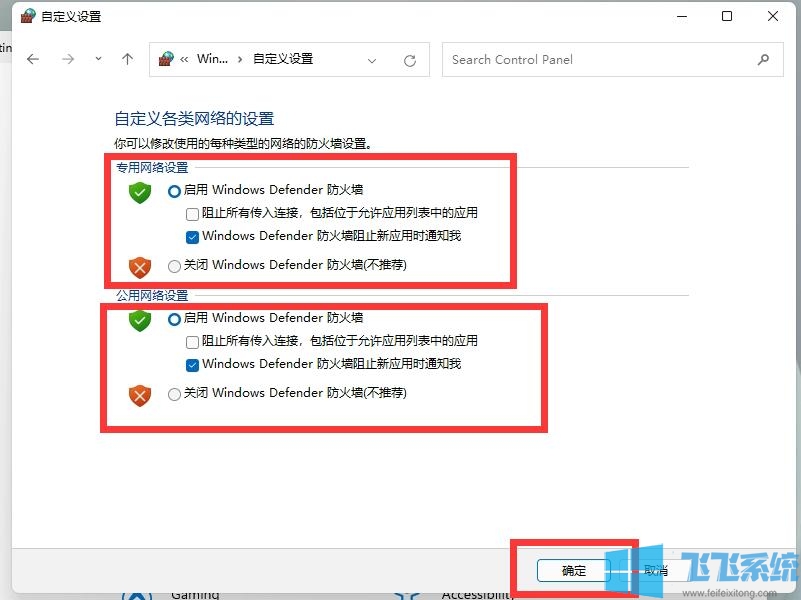
以上便是给大家分享的Win11关闭安全中心的方法!
© 版权声明
文章版权归作者所有,未经允许请勿转载。
THE END